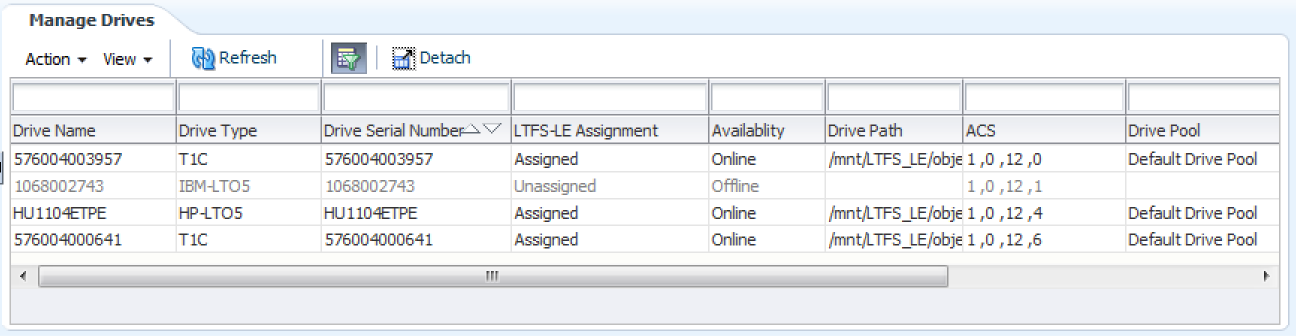4 드라이브 관리
이 장에서는 LTFS-LE BUI를 사용하여 테이프 드라이브를 관리하는 방법에 대해 설명합니다. 다음과 같은 항목으로 구성됩니다.
드라이브 요구사항
LTFS-LE는 하나 이상의 Oracle StorageTek T10000C 또는 T10000D 테이프 드라이브, IBM LTO5, LTO6, 또는 LTO7 테이프 드라이브 또는 HP LTO5, LTO6 또는 LTO7 테이프 드라이브가 장착된 단일 ACS/라이브러리(전용 라이브러리 또는 영역 라이브러리 분할 영역 중 하나)를 지원합니다.
주:
LTFS-LE는 LTFS-LE 분할 영역(분할되지 않은 경우 라이브러리) 내에서 T10000C 및 T10000D 테이프 드라이브를 함께 사용하는 것을 지원하지 않습니다.지원되는 테이프 드라이브에 대한 자세한 내용은 StorageTek Linear Tape File System, Library Edition 계획 및 설치 설명서를 참조하십시오.
Oracle StorageTek T10000C 및 T10000D 테이프 드라이브에 대한 자세한 내용은 StorageTek T10000 Operator’s Guide를 참조하십시오.
IBM 또는 HP LTO 테이프 드라이브에 대한 정보는 IBM 또는 HP 드라이브 설명서를 참조하십시오.
Manage Drives 페이지를 사용하여 드라이브 보기
테이프 드라이브의 상태를 보려면 LTFS-LE BUI를 사용합니다. Manage Drives 페이지에 액세스하려면 Storage 탭을 누르고 선택 패널에서 Library를 선택합니다.
다음 그림은 Manage Drives 페이지를 보여줍니다.
그림 4-1에 표시된 것과 같이, 이 페이지에는 각 드라이브에 대한 다음 정보 열이 표시됩니다.
-
Drive Name
-
Drive Type
드라이브 유형:
-
T10KC
-
T10KD
-
HP-LTO5
-
HP-LTO6
-
HP-LTO7
-
IBM-LTO5
-
IBM-LTO6
-
IBM-LTO7
-
-
Drive Serial Number
-
LTFS-LE Assignment
드라이브가 LTFS-LE에 지정되었거나 지정 해제되었는지 여부를 나타냅니다.
-
Availability
드라이브가 온라인 또는 오프라인 상태인지 나타냅니다.
-
Drive Path
서버 드라이브 경로입니다.
-
ACS
하나 이상의 ACS 식별자입니다.
-
Drive Pool
드라이브가 LTFS-LE 기본 드라이브 풀에 포함되어 있는지 여부를 나타냅니다.
드라이브 관리 작업 수행
LTFS-LE BUI를 사용하여 다음 드라이브 관리 작업을 수행할 수 있습니다.
LTFS-LE에 드라이브 지정 또는 지정 해제
테이프 드라이브는 사용하기 전에 LTFS-LE에 지정해야 합니다. 라이브러리를 만들 때 LTFS-LE는 자동으로 모든 LTFS-LE 호환 드라이브를 지정합니다. 필요에 따라 LTFS-LE BUI를 하나 이상의 드라이브에 지정하거나 지정 해제할 수도 있습니다.
드라이브 지정
LTFS-LE에 드라이브를 지정하면 드라이브가 자동으로 온라인에 놓이고 기본 드라이브 풀에 추가됩니다.
LTFS-LE BUI를 사용하여 하나 이상의 드라이브를 지정하려면 다음을 수행합니다.
-
Storage 탭을 누르고 선택 패널에서 Drives를 선택합니다.
Manage Drives 페이지가 표시됩니다.
-
Action 드롭다운 메뉴를 누르고 Assign/Unassign Drives를 선택합니다.
-
Unassigned Drives 열에서 하나 이상의 드라이브 이름을 선택하고 화살표 버튼을 사용하여 Assigned Drives 열로 드라이브를 이동합니다.
-
선택한 드라이브만 이동하려면 단일 화살표 버튼을 누릅니다.
-
드라이브를 모두 이동하려면 이중 화살표 버튼을 누릅니다.
-
-
Apply를 누릅니다. 입력이 검증되었음을 나타내는 확인 대화 상자가 표시됩니다.
-
OK를 눌러 대화 상자를 닫습니다.
-
Assign/Unassign Drives 페이지에서 OK를 누릅니다.
드라이브가 지정되면 Manage Drives 페이지가 업데이트되어 드라이브가
Assigned및Online상태임을 나타냅니다. 드라이브도 기본 드라이브 풀에 추가됩니다.주:
Manage Drives 페이지에는 처리가 완료될 때까지Pending상태가 표시될 수 있습니다. -
필요한 대로 LTFS-LE 마운트 제한 설정을 조정하여 데이터 I/O를 처리할 때 적절한 수의 드라이버를 사용할 수 있도록 합니다. 이 설정에 대한 자세한 내용은 기본 드라이브 풀 마운트 설정 정의를 참조하십시오.
드라이브 지정 해제
LTFS-LE BUI를 사용하여 하나 이상의 드라이브를 지정 해제하려면 다음을 수행합니다.
-
Storage 탭을 누르고 선택 패널에서 Drives를 선택합니다.
-
지정 해제할 드라이브가 오프라인인지 확인합니다.
드라이브를 오프라인에 놓기를 참조하십시오.
-
지정 해제하려는 드라이브가 기본 드라이브 풀에서 제거되었는지 확인합니다.
기본 드라이브 풀에서 드라이브 제거를 참조하십시오.
-
Action 드롭다운 메뉴를 누르고 Assign/Unassign Drives를 선택합니다.
Assign/Unassign Drives 페이지가 표시됩니다.
-
Assigned Drives 열에서 하나 이상의 드라이브 이름을 선택하고 화살표 버튼을 사용하여 드라이브를 Unassigned Drives 열로 이동합니다.
-
선택한 드라이브만 이동하려면 단일 화살표 버튼을 누릅니다.
-
드라이브를 모두 이동하려면 이중 화살표 버튼을 누릅니다.
-
-
Apply를 누릅니다. 입력이 검증되었음을 나타내는 확인 대화 상자가 표시됩니다.
-
OK를 눌러 대화 상자를 닫습니다.
드라이브가 지정 해제되면 Manage Drives 페이지가 업데이트되어
Unassigned상태임을 나타냅니다.주:
Manage Drives 페이지에는 처리가 완료될 때까지Pending상태가 표시될 수 있습니다.
드라이브를 온라인 또는 오프라인에 놓기
라이브러리를 만들 때 LTFS-LE는 모든 LTFS-LE 호환 드라이브를 자동으로 온라인에 놓습니다. LTFS-LE BUI를 사용하여 하나 이상의 드라이브를 필요에 따라 온라인 또는 오프라인에 놓을 수도 있습니다.
다음 기능을 사용하려면 드라이브가 오프라인 상태여야 합니다.
-
LTFS-LE에 드라이브 지정 또는 지정 해제
-
기본 드라이브 풀에 드라이브 지정 또는 지정 해제
드라이브를 온라인에 놓기
LTFS-LE BUI를 사용하여 하나 이상의 드라이브를 온라인에 놓으려면 다음을 수행합니다.
-
Storage 탭을 누르고 선택 패널에서 Drives를 선택합니다.
Manage Drives 페이지가 표시됩니다.
-
Action 드롭다운 메뉴를 누르고 Change Online/Offline Status를 선택합니다.
-
Offline Drives 열에서 하나 이상의 드라이브 이름을 선택하고 화살표 버튼을 사용하여 Online Drives 열로 드라이브를 이동합니다.
-
선택한 드라이브만 이동하려면 단일 화살표 버튼을 누릅니다.
-
드라이브를 모두 이동하려면 이중 화살표 버튼을 누릅니다.
-
-
Apply를 누릅니다. 입력이 검증되었음을 나타내는 확인 대화 상자가 표시됩니다.
-
OK를 눌러 대화 상자를 닫습니다.
-
Change Drives Online/Offline Status 페이지에서 OK를 누릅니다.
작업이 완료되면 Manage Drives 페이지가 업데이트되고 드라이브 Availability에
Online이 표시됩니다.주:
Manage Drives 페이지에는 처리가 완료될 때까지Pending상태가 표시될 수 있습니다.
드라이브를 오프라인에 놓기
주:
특정 유형의 드라이브(예: T10000C 드라이브 모두)를 모두 동시에 오프라인에 놓으려면 먼저 해당 유형의 볼륨(예: 모든 T10000C 볼륨)을 모두 오프라인에 놓아야 합니다. 자세한 내용은 볼륨을 오프라인에 놓기를 참조하십시오.LTFS-LE BUI를 사용하여 하나 이상의 드라이브를 오프라인에 놓으려면 다음을 수행합니다.
-
Storage 탭을 누르고 선택 패널에서 Drives를 선택합니다.
Manage Drives 페이지가 표시됩니다.
-
Action 드롭다운 메뉴를 누르고 Change Online/Offline Status를 선택합니다.
-
Online Drives 열에서 하나 이상의 드라이브 이름을 선택하고 화살표 버튼을 사용하여 Offline Drives 열로 드라이브를 이동합니다.
-
선택한 드라이브만 이동하려면 단일 화살표 버튼을 누릅니다.
-
드라이브를 모두 이동하려면 이중 화살표 버튼을 누릅니다.
-
-
Apply를 누릅니다. 입력이 검증되었음을 나타내는 확인 대화 상자가 표시됩니다.
-
OK를 눌러 대화 상자를 닫습니다.
-
Change Drives Online/Offline Status 페이지에서 OK를 누릅니다.
작업이 완료되면 Manage Drives 페이지가 업데이트되고 드라이브 Availability에
Offline이 표시됩니다.주:
Manage Drives 페이지에는 처리가 완료될 때까지Pending상태가 표시될 수 있습니다.
기본 드라이브 풀에 드라이브 추가 또는 기본 드라이브 풀에서 제거
LTFS-LE는 LTFS-LE가 데이터를 읽고 쓰는 데 사용하는 드라이브를 포함하는 기본 드라이브 풀을 사용합니다.
LTFS-LE 릴리스 1.0은 추가 드라이브 풀 만들기를 지원하지 않습니다. 기본 드라이브 풀에 혼합된 드라이브 유형을 포함할 수 있습니다.
라이브러리를 만들 때 LTFS-LE는 자동으로 모든 LTFS-LE 호환 드라이브를 기본 드라이브 풀에 추가합니다. 필요에 따라 LTFS-LE BUI를 사용하여 하나 이상의 드라이브에 추가하거나 제거할 수도 있습니다.
기본 드라이브 풀에 드라이브 추가
LTFS-LE BUI를 사용하여 기본 드라이브 풀에 하나 이상의 드라이브를 추가하려면 다음을 수행합니다.
-
Settings 탭을 누르고 선택 패널에서 Drive Pool Settings를 선택합니다.
-
Drives not in Pool 및 Drives in Pool 열을 찾습니다.
-
Drives not in Pool 열은 기본 드라이브 풀에 추가할 수 있는 드라이브를 표시합니다.
-
Drives in Pool 열에는 기본 드라이브 풀에 포함된 드라이브가 포함됩니다.
주:
드라이브가 오프라인 상태여야 이러한 열에서 확인할 수 있습니다. 자세한 내용은 드라이브를 오프라인에 놓기를 참조하십시오. -
-
Drives not in Pool 열에서 기본 드라이브 풀에 추가할 하나 이상의 드라이브를 선택하고 화살표 버튼을 사용하여 Drives in Pool 열로 드라이브를 이동합니다.
-
선택한 드라이브만 이동하려면 단일 화살표 버튼을 누릅니다.
-
드라이브를 모두 이동하려면 이중 화살표 버튼을 누릅니다.
-
-
Apply를 누릅니다. 입력이 검증되었음을 나타내는 확인 대화 상자가 표시됩니다.
-
OK를 눌러 대화 상자를 닫습니다.
-
Drive Pool Settings 페이지에서 OK를 누릅니다. 드라이브 풀 설정이 저장되었음을 나타내는 확인 대화 상자가 표시됩니다.
-
OK를 눌러 대화 상자를 닫습니다.
-
Storage 탭을 누르고 선택 패널에서 Drives를 선택합니다.
Manage Drives 페이지가 표시되면 Drive Pool 열에 드라이브가 기본 드라이브 풀에 포함되어 있는지가 표시됩니다.
기본 드라이브 풀에서 드라이브 제거
LTFS-LE BUI를 사용하여 기본 드라이브 풀에서 하나 이상의 드라이브를 제거하려면 다음을 수행합니다.
-
Settings 탭을 누르고 선택 패널에서 Drive Pool Settings를 선택합니다.
-
Drives not in Pool 및 Drives in Pool 열을 찾습니다.
-
Drives not in Pool 열은 기본 드라이브 풀에 추가할 수 있는 드라이브를 표시합니다.
-
Drives in Pool 열에는 기본 드라이브 풀에 포함된 드라이브가 포함됩니다.
주:
드라이브가 오프라인 상태여야 이러한 열에서 확인할 수 있습니다. 자세한 내용은 드라이브를 오프라인에 놓기를 참조하십시오. -
-
Drives not in Pool 열에서 기본 드라이브 풀에서 제거할 하나 이상의 드라이브를 선택하고 화살표 버튼을 사용하여 Drives not in Pool 열로 드라이브를 이동합니다.
-
선택한 드라이브만 이동하려면 단일 화살표 버튼을 누릅니다.
-
드라이브를 모두 이동하려면 이중 화살표 버튼을 누릅니다.
-
-
Apply를 누릅니다. 입력이 검증되었음을 나타내는 확인 대화 상자가 표시됩니다.
-
OK를 눌러 대화 상자를 닫습니다.
-
Drive Pool Settings 페이지에서 OK를 누릅니다. 드라이브 풀 설정이 저장되었음을 나타내는 확인 대화 상자가 표시됩니다.
-
OK를 눌러 대화 상자를 닫습니다.
-
Storage 탭을 누르고 선택 패널에서 Drives를 선택합니다.
Manage Drives 페이지가 표시되면 Drive Pool 열에 드라이브가 기본 드라이브 풀에 포함되어 있지 않은지가 표시됩니다.
기본 드라이브 풀 마운트 설정 정의
Drive Pool Settings 페이지에서는 기본 드라이브 풀에 포함되어 있는 모든 드라이브에 대한 마운트 설정을 정의할 수 있습니다.
LTFS-LE BUI를 사용하여 마운트 설정을 정의하려면 다음을 수행합니다.
-
Settings 탭을 누르고 선택 패널에서 Drive Pool Settings를 선택합니다.
Drive Pool Settings 페이지가 표시됩니다.
-
Mount Limit 설정을 입력합니다.
이 설정을 사용하여 데이터 I/O를 처리하는 데 항상 드라이브를 사용할 수 있도록 볼륨 처리 요청(예: 가져오기 및 내보내기)에 사용할 수 있는 최대 드라이브 수를 제한할 수 있습니다.
0과 기본 드라이브 풀의 최대 드라이브 수 사이의 값을 입력합니다. 값 0은 드라이브 풀에 드라이브가 없음을 나타냅니다.
LTFS-LE는 볼륨 유형을 기준으로 볼륨 처리 요청에 적합한 드라이브 유형을 자동으로 선택합니다. 마운트 제한 설정은 기본적으로 기본 드라이브 풀에 있는 LTFS-LE 호환 드라이브 유형 중 가장 높은 수로 설정됩니다. 예를 들어 기본 드라이브 풀에 총 6개의 드라이브(LTO-5 드라이브 4개 및 LTO-6 드라이브 2개)가 있는 경우 마운트 제한은 기본적으로 4로 설정됩니다. 이 값은 LTFS-LE 볼륨을 처리하는 데 동시에 사용할 수 있는 LTFS-LE 호환 드라이브 중 가장 높은 수를 의미합니다.
-
Mount Retention 설정을 입력합니다.
볼륨이 드라이브에서 유휴 상태로 유지될 수 있는 최대 시간(초)입니다. 이 값은 90초 이상이어야 합니다. 기본값은 600초입니다.
이 설정을 사용하면 LTFS-LE가 장시간 유휴 상태인 볼륨을 자동으로 마운트 해제하여 드라이브의 용량을 확보할 수 있습니다.
-
Apply를 누릅니다. 입력이 검증되었음을 나타내는 확인 대화 상자가 표시됩니다.
-
OK를 눌러 대화 상자를 닫습니다.
-
Drive Pool Settings 페이지에서 OK를 누릅니다. 드라이브 풀 설정이 저장되었음을 나타내는 확인 대화 상자가 표시됩니다.
-
OK를 눌러 대화 상자를 닫습니다.